谷歌浏览器收藏栏怎么显示出来 在谷歌浏览器上如何显示收藏夹
更新时间:2023-11-23 15:41:33作者:yang
谷歌浏览器收藏栏怎么显示出来,谷歌浏览器作为全球最受欢迎的网络浏览器之一,其收藏夹功能是许多用户常用的工具之一,通过收藏夹,用户可以方便地保存并快速访问自己喜爱的网页、文章、图片等内容,提高浏览效率和便捷性。在谷歌浏览器上如何显示收藏夹呢?以下将详细介绍几种简单方法,帮助您轻松找到收藏夹,并充分利用这一功能。
具体步骤:
1.打开谷歌浏览器,没有显示收藏夹。
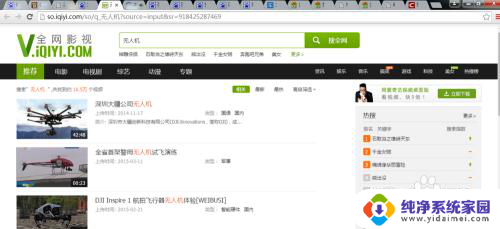
2.在最右边的关闭按钮下方的按键,点击一下。出来菜单,在"书签”--“显示书签栏”,这是会出现一个“钩”。
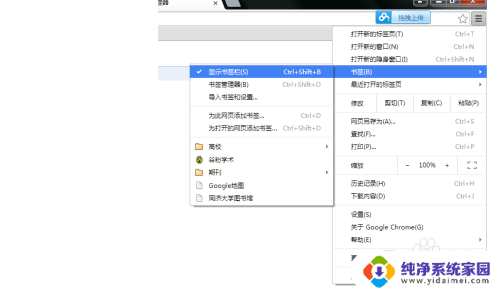
3.书签栏就显示出来了。
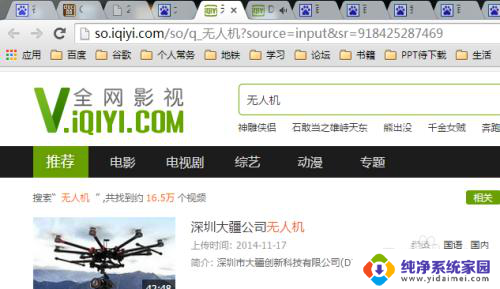
以上就是谷歌浏览器收藏栏如何显示全部内容的方法,请参照小编的方法处理类似情况,希望对大家有所帮助。
谷歌浏览器收藏栏怎么显示出来 在谷歌浏览器上如何显示收藏夹相关教程
- 谷歌浏览器收藏夹怎么显示 谷歌浏览器如何显示收藏夹
- 谷歌浏览器如何添加收藏夹 谷歌浏览器如何添加收藏夹
- 谷歌浏览器收藏栏怎么显示出来 Chrome浏览器如何显示书签栏或收藏栏
- 谷歌浏览器书签栏怎么显示 谷歌浏览器书签栏显示方法
- 谷歌浏览器导出收藏夹 Chrome浏览器书签导入方法
- ie显示收藏夹栏 ie浏览器收藏夹栏怎么隐藏
- ie怎么导出收藏夹 IE浏览器如何导出收藏夹至其他浏览器
- 360浏览器收藏夹如何导出 360浏览器收藏夹导出方法
- 谷歌浏览器在线浏览入口 谷歌浏览器网页版登录入口
- 谷歌浏览器显示不全页面信息 怎样处理谷歌浏览器网页显示不全的问题
- 笔记本开机按f1才能开机 电脑每次启动都要按F1怎么解决
- 电脑打印机怎么设置默认打印机 怎么在电脑上设置默认打印机
- windows取消pin登录 如何关闭Windows 10开机PIN码
- 刚刚删除的应用怎么恢复 安卓手机卸载应用后怎么恢复
- word用户名怎么改 Word用户名怎么改
- 电脑宽带错误651是怎么回事 宽带连接出现651错误怎么办